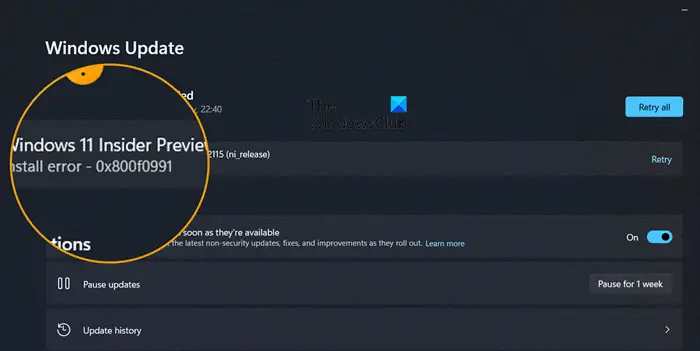修复Windows 11 0x800f0991更新错误
一些 Windows 用户无法安装最新版本,因为他们获得了 Windows 更新错误 0x800f0991 当尝试做同样的事情时。 大多数此类使用 Windows Insider 版本,当然,该版本不稳定,但有一些报告表明在稳定版本上遇到了此错误代码。 在这篇文章中,我们将了解如何轻松解决该问题。
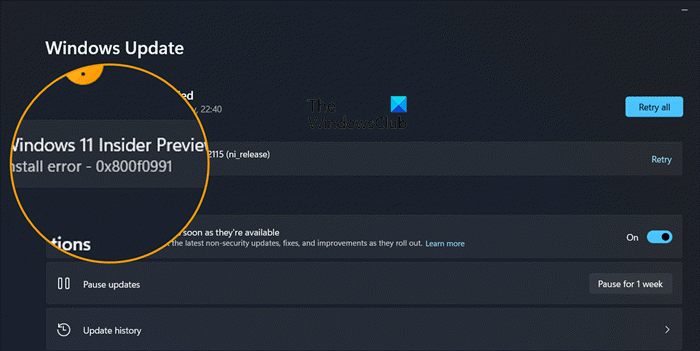
推荐:MasterStudy LMS PRO下载WordPress在线教育学习管理系统插件
修复 Windows 11 上的 0x800f0991更新错误
如果您在 Windows 11 上收到 Windows 更新错误 0x800f0991,请按照下面提到的解决方案进行操作。
- 检查 Windows 更新和后台智能传输服务是否正在运行
- 运行 Windows 更新疑难解答
- 清理软件分发文件夹
- 使用安装介质修复系统文件
- 从 Microsoft 更新目录手动安装 Windows 更新
让我们详细谈谈它们。
1]检查Windows更新和后台智能传输服务是否正在运行

首先,我们需要确保Windows Update和BITS服务在后台运行。 如果它们没有运行,Windows 将无法检查更新,并且您将收到 0x800f0991 错误。 要执行相同的操作,请按照下面提到的步骤操作。
- 打开 服务 通过从“开始”菜单中搜索该应用程序。
- 现在,寻找 “Windows更新” 服务,右键单击它,然后选择属性。
- 现在,单击“开始”。
- 单击“应用”>“确定”。
对后台智能传输服务执行相同的操作。 如果其中一个或两个服务已在运行,请重新启动它们,然后检查问题是否已解决。
2]运行Windows更新疑难解答
我们还有权使用内置工具来修复与 Windows Update 相关的问题,称为 Windows 更新疑难解答。 这就是为什么我们将在此解决方案中使用它。
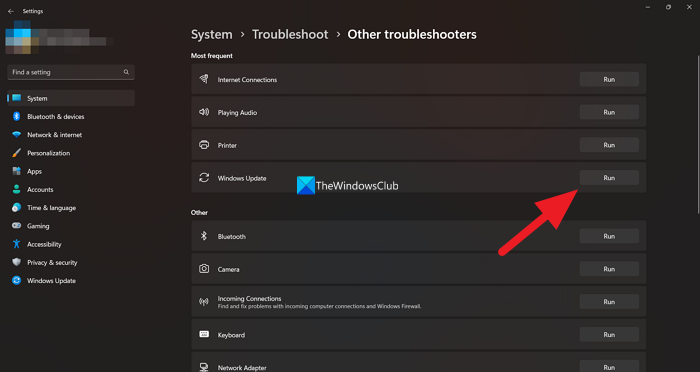
去 设置 > 系统 > 疑难解答 > Windows 更新 并单击“运行”。
或者,您可以通过从“开始”菜单中搜索来打开“获取帮助”,然后键入 “运行 Windows 更新疑难解答” 并运行向导。
3]清理软件分发文件夹
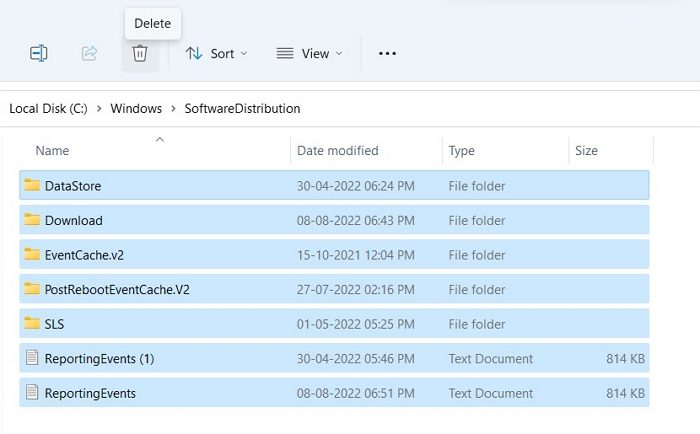
您计算机上的 Software Distribution 文件夹存储 Windows 更新使用的临时文件。 万一该文件夹损坏,将会收到各种错误消息,包括 0x800f0991。 在这种情况下,最好的补救措施是清洁 软件分发文件夹。 由于该文件夹仅包含最终会被删除的临时文件,因此无需担心。
在清理 Software Distribution 文件夹的内容之前,我们需要停止一些服务。 为此,打开 命令提示符 以管理员身份,然后一一运行以下命令。
net stop wuauservnet stop bits
现在,打开 文件管理器 并导航至 C:\Windows\SoftwareDistribution。 使用 Ctrl + A 选择所有文件,然后单击“删除”按钮。 删除 SoftwareDistribution 文件夹托管的文件后,只需在命令提示符中执行下面提到的命令即可重新启动服务。
net start wuauservnet start bits
最后,检查问题是否解决。
4]从 Microsoft 更新目录手动安装 Windows 更新
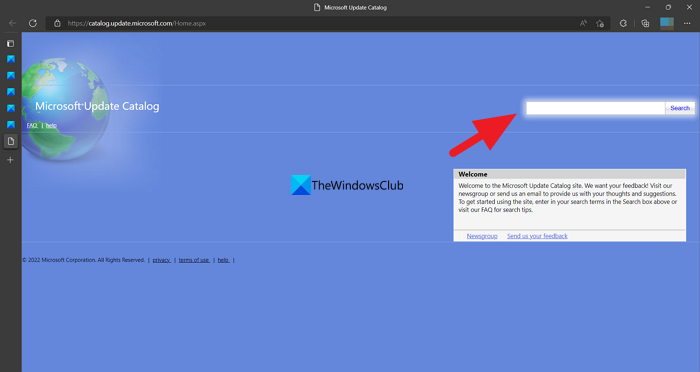
如果不起作用,我们最后的办法是从以下位置手动安装 Windows 更新 微软更新目录。 为此,您需要获得 知识库编号 您尝试安装的版本,可以从 设置 > Windows 更新。
我们希望您可以使用本文中提到的解决方案解决更新错误。
如何修复 Windows 11 更新和安装错误?
您可以使用 Windows 更新疑难解答修复 Windows 11 更新错误。 它是一个内置向导,可以找到问题所在,然后找到补救措施。 如果这也无济于事的话 重置 Windows 更新组件,因为这将清除更新文件中的任何损坏或故障。
如何修复 Windows 11 更新错误 0x800f081f?
Windows 11 更新错误 0x800f081f 可以使用 DISM 或 CheckSUR 工具解决。 这些工具将修复或替换丢失或损坏的 Windows 更新文件。 由于这些是内置工具,因此您无需从外部下载任何内容。 因此,请查看我们的指南来解决 0x800F081F Windows 更新错误。